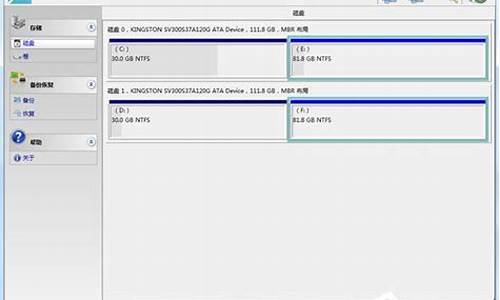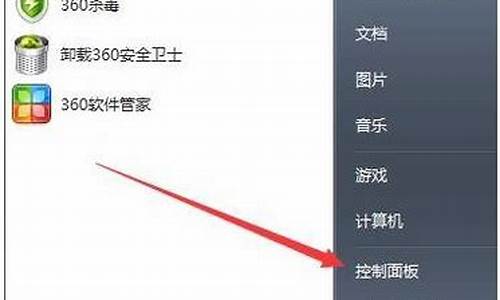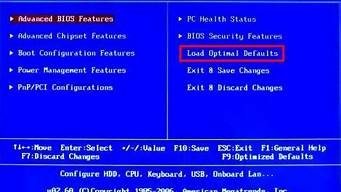1.电脑系统崩溃了怎么办

用电脑N多年来,最烦心的一件事情不外呼系统崩溃———开机就见蓝屏一串串不明所以的Computer专业英语词汇闪动甚至于完全黑屏———头都大了!
当然,在公司的话,可以立刻给技术部的帅哥打个电话,陪上一箩筐好话外加一杯咖啡,很快他就可以帮你的电脑起死回生。但是在家里呢?出差了呢?
有些事情还是需要自己动手解决的。这就教你一招半式,可以临时救急。
一、重装系统
当然最直接、最无奈的方法就是重装系统,放入系统光盘,按照指示一步一步重装,然后再装各种驱动。
不过对于一般人来说这将是一个非常艰巨的过程,除了常常等上两三个小时,一不留神还忘了装某个驱动文件,重装后的电脑不是上不了网就是发不出声音。
重装系统的另一个缺点是,系统崩溃之前C盘的文件在重装后将完全丢失,而且在重装过程中如不小心,将很可能导致其他硬盘分区中的文件被覆盖和丢失。
可操作性:电脑可恢复程度:
二、自动修复
不过在放入系统光盘后可以另有一个选择,可以在光盘提示的'选项中,选择“修复系统”选项,尝试让系统在光盘驱动的带领下自行修复。
优点是不用重装系统那么麻烦的过程,系统因小毛病产生问题,一般都可以修复恢复,但类似于崩溃这样的大问题,似乎很难有效果。
可操作性:
电脑可恢复程度
三、GHOST系统恢复
GHOST是一款系统备份恢复软件,最大不超过2M.用过IBM笔记本或者现在的LENVON电脑的人都知道,它们有一个最大的优点是,一旦系统出现问题乃至崩溃,可以进行一键恢复,非常便捷。
GHOST系统还原要点
计算机的硬盘至少要有C、D两个分区。
操作系统和一些使用后需要清除痕迹的应用软件安装在C盘,其他内容和用户的各种文件在D盘。将系统克隆的软件放在D盘,系统(C盘)的备份将来也放在D盘。这样每次使用完毕后恢复一次C盘,就得到一个干净的系统了。但要注意的是C盘中的一切文件将变成当初备份时的样子,包括“我的文档”中的内容。
最好C盘是纯净的Windows安装系统,再安装好防火、
杀毒软件、PGP、清扫工具、多媒体工具等常用软件,用Ghost做此硬盘完整备份,一般是C盘。
系统备份和恢复
单机备份1.开机进入DOS界面,然后进入GHOST(具体过程下述)。
进入选择Loacl→Partition→ToImage将你的C盘克隆出一个GHO映像文件。
2.选择作映像文件的分区所在的驱动器,选OK. 3.选择源文件所在分区,就是System分区,选OK. 4.选择映像文件(GHO文件)的名称及存放位置(不能选C盘),在下面的File Name栏中输入名称,我用的是win2000.gho,选OK. 5.选择是否压缩,No不压缩,Fast低压缩,High高压缩。
一般选High高压缩,回车。
以上只是未雨绸缪的步骤,平时把系统备份好了以后,就可以放心了,而需要系统恢复时进行操作即可:1.开机进入DOS界面,然后进入GHOST.选择Local→Partition→FromImage. 2.选择映像文件要恢复的源分区(一般都是选择第一个),选OK. 3.Ghost提示是否确定还原,选YES. 4.等进度条走完。
5.出现Reset Computer,回车,重新启动。
好啦,重新启动后,你就会看到之前备份的那个干净而完整的系统了,心情一定会很爽的。
电脑系统崩溃了怎么办
对于经常使用电脑的用户来说,电脑里面必然存储了大量数据,我们都不希望丢失它们。然而,事与愿违,电脑偶尔会出现系统崩溃的情况,导致无法访问或丢失文件。电脑崩溃了如何恢复里面的文件?本文将介绍电脑系统崩溃的可能原因,并探讨文件恢复的方法。学会这些自救的方法,不用求助他人,也能挽回损失!
一、电脑系统崩溃的常见原因
碰到电脑系统崩溃,可能会导致文件无法访问,甚至我发生数据丢失的情况。在了解如何恢复里面的文件之前,我们首先来了解一下是什么导致电脑崩溃的。
1)软件冲突:当安装多个软件或程序时,不同软件之间可能存在冲突,导致系统崩溃。
2)更新问题:如果更新系统漏洞和补丁失败,可能导致系统崩溃;或者更新显卡驱动版本不正确,重新过程中也会无法正常访问系统。
3)硬件问题:通常是硬盘损坏,导致不能进入系统。
4)驱动程序和主板兼容性差:如果电脑驱动程序与主板兼容性不好时也可能会出现此类故障问题。
5)感染或恶意软件:恶意软件和可能会侵袭电脑系统,破坏文件或操作系统核心组件,导致系统崩溃。
6)修改注册表信息不当:注册表设置不当会直接影响系统。
7) BIOS设置不正确:更改启动选项、硬盘模式等将导致无法访问系统。
二、电脑系统崩溃如何恢复文件?
当电脑系统发生崩溃时,用户可能会面临文件丢失或无法访问的问题。电脑崩溃了如何恢复里面的文件?传统的办法是用紧急启动盘启动电脑,把重要数据取出来,再修复或者重装系统;另外也可以直接拆掉硬盘,接到其他电脑上再取出硬盘中的数据。这两种方法对于普通用户来说,都比较困难,有没有更简单的方法就恢复电脑崩溃丢失的文件呢?不要着急,后面我介绍的方法会大大降低数据恢复难度,普通人都能学会。
这里需要用到一款叫做易我数据恢复的软件,当计算机无法启动,该软件支持创建用于数据恢复的WinPE启动盘。如果你的电脑系统能够正常启动,那么更好了,直接使用此软件将数据恢复出来。
下面给大家演示一下如何使用此软件恢复电脑崩溃丢失的文件:
步骤 1. 创建可开机磁碟
准备一个空的USB。如果USB上有其他重要档案,请将档案复制到另一个装置上保存。当您开始执行EaseUS Data Recovery Wizard WinPE创建可开机USB,USB将被清空。将USB插入计算机并启动EaseUS Data Recovery Wizard WinPE。EaseUS DataRecovery Wizard WinPE 自动识别您的CD/DVD/USB设备。您可以选择导出ISO文件。选择USB并单击「Proceed」创建可开机磁碟。
步骤 2. 通过可开机磁碟启动计算机
将可开机磁碟连接上无法启动的计算机并在BIOS中变更计算机启动顺序。就大多数用户而言,他们重启当下按F2就能进入BIOS。设定硬盘以外的「便携式装置(可开机USB)」或「CD-ROM磁碟机(可开机CD/DVD)」启动计算机。然后,按F10保存并退出。
步骤 3. 还原无法启动的计算机上的资料
通过USB启动后,您此时可以执行资料救援软件EaseUS Data Recovery Wizard。选择需要扫描的磁碟。点击扫描。恢复计算机或笔记型计算机上的数据扫描结束后,预览所有可恢复的档案,勾选目标,然后单击「恢复」按钮还原。建议您将复原的档案保存到其他位置存放,避免原有数据被覆盖。
三、小结
了解电脑系统崩溃的原因了以及关于电脑崩溃数据恢复的方法,是所有电脑用户需要常备的知识。电脑崩溃了如何恢复里面的文件?以上就是小编要给大家分享的内容,希望能够帮助大家顺利恢复系统崩溃后的文件!为了以防再次出现类似的情况,我们建议您使用易我备份专家(EaseUS Todo Backup Home)备份您的电脑系统和数据!
下载Windows版本
系统崩溃的原因很多,可参考一下解决方案:
具体步骤:
1.先按“Shift+重启”,然后按住Shift重启电脑,等待界面进入安全模式,点击“疑难解答”。
2.然后根据你的问题选择恢复方式,点击“恢复电脑”开始恢复,解决大部分问题。
3.按住WinX的同时按“Win+X”,然后按A,在项目符号框中输入sfc/scannow,然后按回车键。此时,计算机将开始扫描所有受保护的系统文件,并用以前的备份缓存文件替换它们。
4.按“Win+R”,进入系统复位。单击确定进入选项页面。选择“保留我的文件”以保留重要文件。